طريقة فتح حساب أبل ستور
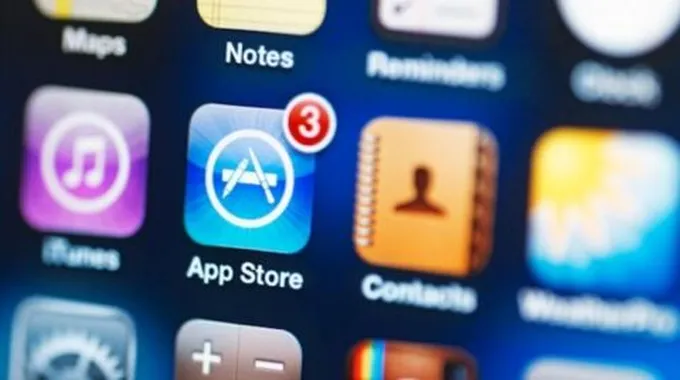
2023-08-06 01:31:13 (اخر تعديل 2024-09-09 11:28:33 )
بواسطة طب 21 الشاملة
إنشاء حساب أبل ستور على الويب
يُمكن إنشاء مُعرّف أبل (Apple ID) على موقع الأبل (Apple) من خلال الويب، وذلك من خلال اتّباع الخطوات الآتية:[1]
- فتح صفحة إنشاء معرف أبل من خلال الرابط الآتي: https://appleid.apple.com/account#!&page=create.
- تعبئة النموذج الموجود في الصفحة، أي اختيار عنوان بريد إلكتروني (email address) لمعرّف الأبل الخاص بالمستخدم، ثمَّ اختيار كلمة مرور (password)، وإدخال تاريخ الميلاد (birthday)، واختيار أسئلة الأمان (security questions)، وعند الانتهاء من تعبئة جميع البيانات المطلوبة يجب النقر على أيقونة متابعة (Continue).
- التحقّق من عنوان البريد الإلكتروني (verification email) الذي اختاره المستخدم، حيث يتمّ إرسال رمز تحقّق يتكون من 6 أرقام كرسالة نصية، ثمَّ النقر على أيقونة التحقّق (Verify) بهدف إنشاء معرّف أبل خاص به.
- يمكن استخدام معرّف الأبل الذي تمَّ إنشاؤه في الآيتوينز (iTunes) أو على أجهزة (iOS).
إنشاء حساب أبل ستور باستخدام الآيتوينز
تتطلب عملية إنشاء حساب أبل ستور باستخدام الآيتوينز اتباع الخطوات الآتية:[1]
- تشغيل الآيتوينز على سطح المكتب أو الكمبيوتر المحمول، ثمَّ النقر على قائمة الحساب (Account)، ثمَّ النقر على أيقونة تسجيل الدخول (Sign In).
- ظهور شاشة تتيح للمستخدم تسجيل الدخول إلى الأبل ستور، أو إنشاء حساب آيتوينز جديد، وبشكلٍ عام إذا كان لدى المستخدم حساب أبل ستور فعليّ غير مرتبط بحساب الآيتوينز يجب تسجيل الدخول إليه، ثمَّ إدخال معلومات الفاتورة على الشاشات التالية، حيث يؤدي ذلك إلى إمكانية الشراء، ولكن إذا كان المستخدم يرغب بإنشاء حساب آيتوينز جديد يجب النقر على أيقونة إنشاء معرف أبل (Create Apple ID).
- النقر على بعض الشاشات بهدف إدخال المعلومات عند إنشاء معرف الأبل من البداية، حيث يظهر للمستخدم شاشة تطلب منه الموافقة على شروط متجر الآيتوينز، كما تظهر له شاشة أخرى تطلب منه إدخال عنوان البريد الإلكتروني (email address) المراد استخدامه للحساب.
- إنشاء كلمة مرور (password)، ثمَّ إضافة أسئلة الأمان (security questions)، وإدخال عيد الميلاد (birthday)، ثمَّ أخذ القرار بشأن رسائل البريد الإلكتروني الإخبارية التابعة لشركة أبل.
- اختيار أيقونة تضمين البريد الإلكتروني (rescue email)، ويتم ذلك من خلال حساب بريد إلكتروني يتم إرسال المعلومات إليه عندما يفقد المستخدم إمكانية الوصول إلى عنوانه الرئيسي، ولكن يجب التأكد من إدخال عنوان بريد إلكتروني بديل.
- النقر على أيقونة متابعة بعد الانتهاء مباشرة.
- إدخال طريقة الدفع (payment method) التي يُريدها المستخدم في عمليات الشراء، حيث يُتاح له الخيارات الآتية: Visa، وMasterCard، وAmerican Express، وDiscover، وPayPal، وبعدها يجب إدخال عنوان الفواتير (billing address) الخاصة ببطاقة ورمز الأمان الذي يتكون من آخر ثلاثة أرقام.
- النقر على أيقونة إنشاء معرف أبل (Create Apple ID) بهدف الحصول على حساب في الأبل ستور.
تسجيل الدخول إلى الأبل ستور
تتطلب عملية تسجيل الدخول إلى الأبل ستور استخدام نفس معرف الأبل ( Apple Id) وكلمة المرور (password) في كل مرة يُطلب من المستخدم تسجيل الدخول إلى جهاز الأبل، أو الحصول على خدماته، وبشكلٍ عام من خلال معرف الأبل يُمكن تسجيل الدخول إلى الحسابات الآتية:[2]
- الآيكلاود (iCloud)؛ وذلك الحفاظ على تحديث المحتوى الشخصي على جميع الأجهزة.
- الآيتوينز، أو الآيبوك (iBooks)، أو الأبل ستور (App Store)؛ وذلك إجراء عمليات شراء، والوصول إلى عمليات الشراء السابقة.
- الآيمسج (iMessage)، و(FaceTime3) باستخدام معرف الأبل؛ وذلك للتحدث مع الأصدقاء والعائلة.
تكوين مشاركة الأبل
تتطلب عملية تكوين مشاركة الأبل (Apple Family Sharing) إجراء مرحلتين، وهما:[3]
- الإعداد الأولي على جهاز (iOS) الخاص بالمنظم، ثمَّ التأكيد على جميع الأجهزة الموجودة في خطة المشاركة العائلية.
- مشاركة أفراد العائلة في جميع محتويات الأبل من موسيقى وتطبيقات، لأنَّ هذه الخطوة تُسهّل عملية مشاركة الأسرة.
المراجع
- ^ أ ب Sam Costello (25-6-2018), "Get Started by Creating an Apple ID"، www.lifewire.com, Retrieved 11-9-2018. Edited.
- ↑ "Create and start using an Apple ID", www.support.apple.com, Retrieved 11-9-2018. Edited.
- ↑ JASON FITZPATRICK (25-3-2018), "Share Apps, Music, and Videos with Apple Family Sharing on iPhone / iPad"، www.howtogeek.com, Retrieved 11-9-2018. Edited.














